Un photomètre est un objet de l'assistant qui calcule et affiche des niveaux d'éclairage dans les fenêtres. Vous pouvez également exporter les informations d'éclairage dans un fichier texte.
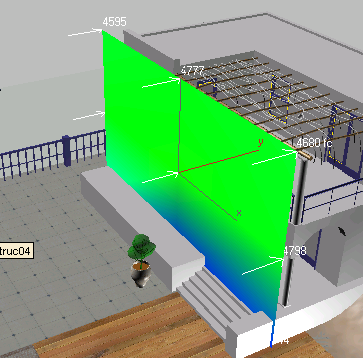
Photomètre calculé dans une fenêtre Perspective
.
Les flèches pointent vers la lumière mesurée.
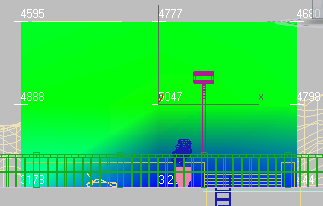
Photomètre calculé dans une fenêtre orthographique
.
Dans les fenêtres orthographiques, il peut être plus simple d'en savoir plus sur les valeurs calculées.
Procédure
Pour créer un photomètre:
- Dans l'assistant Analyse de l'éclairage
 groupe de fonctions Sortie d'analyse
groupe de fonctions Sortie d'analyse  panneau déroulant Photomètres, cliquez sur Créer un photomètre.
panneau déroulant Photomètres, cliquez sur Créer un photomètre. - Dans une fenêtre, glissez une forme rectangulaire.
Les champs Longueur et Largeur se mettent à jour lors de cette opération.
- Relâchez la souris pour achever la création du photomètre.
Dans les fenêtres orthographiques, 3ds Max crée le photomètre dans le plan de la fenêtre. Cependant, dans les fenêtres Perspective et Caméra, il crée le photomètre sur le plan de l'univers XY.
Interface
Panneau déroulant Paramètres
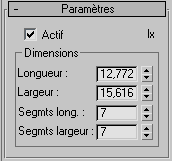
- Actif
- Permet d'activer et de désactiver le photomètre. Valeur par défaut : activé.
- Unités
- Affiche " lx " pour lux et " f.c. " pour pied-chandelle, selon que l'unité d'éclairage du système actif est internationale ou américaine.
Zone Dimensions
- Longueur et Largeur
- Définit la longueur et la largeur du photomètre. Par défaut: basé sur la taille que vous glissez lorsque vous créez le photomètre.
- Segments longueur et Segments largeur
- Définit le nombre de segments ainsi que la longueur et la largeur du photomètre. Valeur par défaut:3.
Lorsque vous calculez le photomètre, les valeurs d'éclairage s'affichent à chaque intersection de segment, y compris les arêtes.
Panneau déroulant Affichage
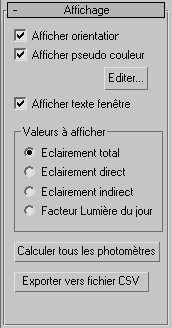
- Afficher orientation
- Lorsque cette option est active, le photomètre affiche des flèches qui pointent vers la lumière mesurée. Valeur par défaut : activé.
- Afficher pseudo couleur
- Lorsque cette option est activée, le photomètre affiche une pseudo couleur. Les paramètres des pseudo-couleurs se trouvent dans l'assistant Analyse de l'éclairage
 groupe de fonctions Général. Valeur par défaut : activé.
groupe de fonctions Général. Valeur par défaut : activé. Editer Cliquez ici pour ouvrir l'assistant Analyse de l'éclairage
 groupe de fonctions Général, où vous pouvez changer les paramètres des pseudo-couleurs.
groupe de fonctions Général, où vous pouvez changer les paramètres des pseudo-couleurs. - Afficher texte fenêtre
- Lorsque cette option est active, après que vous avez calculé le photomètre, ce dernier affiche une valeur d'éclairage à chaque intersection des segments de longueur/largeur. Valeur par défaut : activé.
Groupe Valeurs à afficher
Permet de choisir le type de lumière à mesurer. Chaque photomètre peut uniquement mesurer un type d'éclairage à la fois.
- Eclairement total (valeur par défaut). Mesure l'éclairement direct et indirect.
- Eclairement direct Mesure uniquement l'éclairement direct.
- Eclairement indirect Mesure uniquement l'éclairement indirect (lumière par rebond).
- Facteur Lumière du jour Mesure uniquement la lumière du jour et aucun autre éclairage direct ou indirect. Remarque : Une mesure du facteur Lumière du jour est requise pour obtenir un crédit de certification LEED (Leadership in Energy and Environmental Design) de 8.1. Il est supposé que la distribution lumineuse du ciel est celle du modèle ciel CIE couvert standard, sauf indication contraire.
- Calculer tous les photomètres
- Cliquez ici pour calculer tous les photomètres de la scène. Une fois les photomètres calculés, ils affichent des valeurs pour le type d'éclairage en cours de mesure.
- Exporter vers fichier CSV
- Cliquez ici pour enregistrer ces données de photomètre dans un fichier de valeurs séparées par des virgules (CSV). Il s'agit d'un fichier texte qui contient le réseau de valeurs regroupées par le photomètre.
Le chemin des fichiers CSV est C:\utilisateurs\<nom d'utilisateur>\mes documents\3dsmax\export (pour Windows 7 et 8).
Voici un exemple d'un petit fichier CSV de photomètre:
Name, ID, Frame, Location, Date, Direct, Indirect, Total, Illum. Unit, Daylight Factor, Pos X, Pos Y, Pos Z, Unit, Orient. X, Orient Y, Orient Z LightMeter Helper01, 1, 0, San Francisco CA, 12:00:00 Saturday June 21 2008 , 49.0, 0.00, 49.0, fc, 0.00, -44.71, -542.93, -37.73, Inches, -0.09, 0.00, 1.00, LightMeter Helper01, 2, 0, San Francisco CA, 12:00:00 Saturday June 21 2008 , 48.6, 0.00, 48.6, fc, 0.00, 170.92, -542.93, -18.87, Inches, -0.09, 0.00, 1.00, LightMeter Helper01, 3, 0, San Francisco CA, 12:00:00 Saturday June 21 2008 , 101, 1.23, 102, fc, 0.00, 386.55, -542.93, 0.00, Inches, -0.09, 0.00, 1.00, LightMeter Helper01, 4, 0, San Francisco CA, 12:00:00 Saturday June 21 2008 , 154, 1.82, 156, fc, 0.00, 602.18, -542.93, 18.87, Inches, -0.09, 0.00, 1.00,